可以将当前日期或日期和时间作为纯文本或自动更新的字段插入到Word文档中。
插入今天的日期
如果不需要自动更新的日期,可以插入当前日期作为文本。
-
在“插入”选项卡的“文本”组中,单击“日期和时间”。
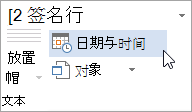
-
在“ 日期和时间 ”对话框中,选择所需的格式,然后单击“ 确定”。
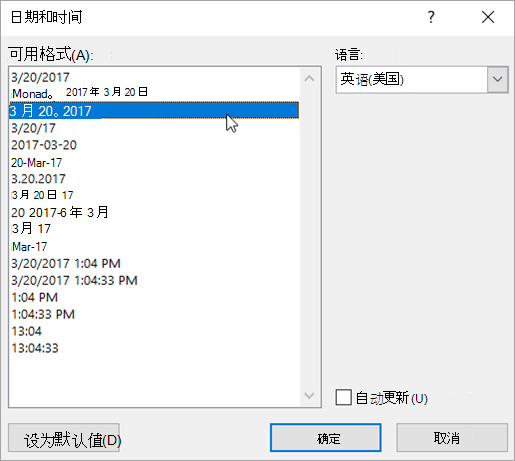
日期以文本的形式插入。
插入自动更新的日期
如果希望在每次有人打开文档时更新日期,可以将日期作为字段插入。
-
在“插入”选项卡的“文本”组中,单击“日期和时间”。
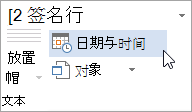
-
在“ 日期和时间 ”对话框中,选择所需的格式。
-
选中“自动更新检查”框。
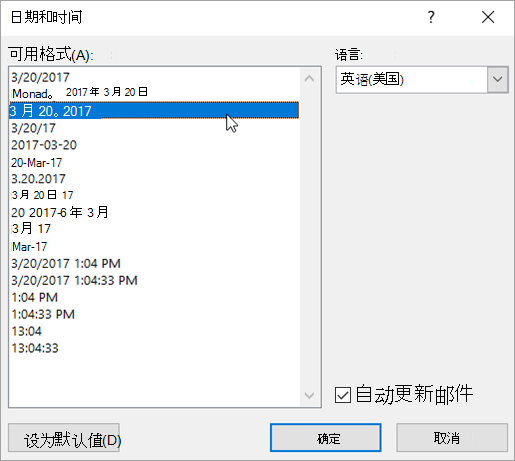
日期将作为字段插入,并自动更新。
编辑或更新日期字段
如果在插入日期时选择了 “自动更新” ,则在将鼠标指针停留在日期上方时,会看到一个微弱的灰色框。 这意味着你已插入一个可以更改或更新的字段。
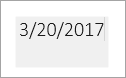
-
若要编辑日期,请单击灰色框,键入新日期,然后单击框外。
-
若要将日期改回当前日期,请单击日期字段,然后单击“ 更新”。
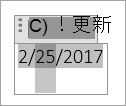
注意: 如果手动更改日期,然后保存并关闭文档,则下次打开文档时,Word将显示当前日期。







